Aktualisiert April 2024: Erhalten Sie keine Fehlermeldungen mehr und verlangsamen Sie Ihr System mit unserem Optimierungstool. Hol es dir jetzt unter diesen Link
- Laden Sie das Reparaturtool hier.
- Lassen Sie Ihren Computer scannen.
- Das Tool wird dann deinen Computer reparieren.
Obwohl du bist mit Skypekönnen Sie jederzeit den Verlauf der letzten Konversationen in der Anwendung überprüfen. Möglicherweise müssen Sie Ihren Chat- und freigegebenen Dateiversionsverlauf exportieren, um eine Aufzeichnung zu Sicherungszwecken oder als Beweis für eine vertrauliche Konversation offline zu halten.
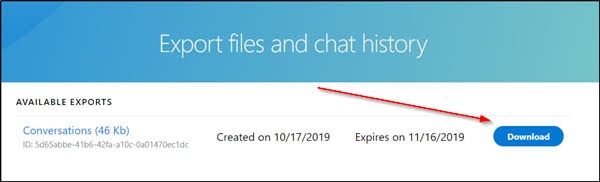
In der alten Version der Software war der Export des Chat-Verlaufs einfach, da der Client diese Aufgabe ausführen konnte. Aus irgendeinem Grund wurde die Auswahl jedoch aus der für Windows 10 entwickelten Anwendung entfernt. Sie können Ihr Chat-Protokoll und die Dateien, die Sie für andere freigegeben haben, jedoch weiterhin exportieren, nachdem Sie eine Anforderung an den Dienst gesendet haben, eine Kopie Ihrer Konversationen herunterzuladen.
Skype ist standardmäßig so konfiguriert, dass Ihre Diskussionen für einen begrenzten Zeitraum (30 Tage) im Textmodus in der Cloud gespeichert werden. Es wird dann gelöscht. Was machen Sie also, wenn Sie dort etwas Wichtiges finden möchten? Microsoft hat eine Lösung. Sie können Skype-Dateien und den Chat-Verlauf speichern. So geht's auf einem Windows 10-PC.
In diesem Tutorial zeigen wir Ihnen, wie Sie Ihre Skype-Konversation (einschließlich Anruflisten) direkt von Ihrem PC aus speichern können.
Besuchen Sie die Seite Exportieren von Skype-Exportdateien und den Chat-Verlauf, um eine Anfrage zu stellen.
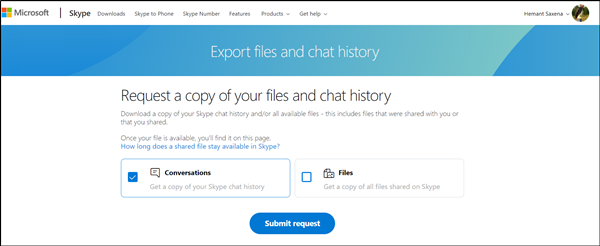
- Gehen Sie zu skype.com und melden Sie sich mit Ihrem Microsoft-Konto an.
- Wählen Sie nach dem Herstellen der Verbindung beispielsweise aus, was Sie herunterladen möchten
- Gespräch
- Mappen
- Wenn Sie fertig sind, klicken Sie auf die Schaltfläche "Anfrage senden", die hier angezeigt wird.
- Sofort wird eine Meldung angezeigt, dass "Ihr Export in Vorbereitung ist". Komm bald zurück, um es herunterzuladen.
Aktualisierung vom April 2024:
Sie können jetzt PC-Probleme verhindern, indem Sie dieses Tool verwenden, z. B. um Sie vor Dateiverlust und Malware zu schützen. Darüber hinaus ist es eine großartige Möglichkeit, Ihren Computer für maximale Leistung zu optimieren. Das Programm behebt mit Leichtigkeit häufig auftretende Fehler, die auf Windows-Systemen auftreten können – ohne stundenlange Fehlerbehebung, wenn Sie die perfekte Lösung zur Hand haben:
- Schritt 1: Laden Sie das PC Repair & Optimizer Tool herunter (Windows 10, 8, 7, XP, Vista - Microsoft Gold-zertifiziert).
- Schritt 2: Klicken Sie auf “Scan starten”, Um Windows-Registrierungsprobleme zu finden, die PC-Probleme verursachen könnten.
- Schritt 3: Klicken Sie auf “Repariere alles”Um alle Probleme zu beheben.
Aktivieren Sie die Skype-Datenspeicherung auf Ihrem Computer
Wir müssen sicherstellen, dass Skype die Daten auf Ihrem PC speichert, damit Sie sie sichern können. Um zu überprüfen, ob Skype lokale Daten speichert oder nicht, öffnen Sie Skype und klicken Sie im Hauptmenü auf Extras. Klicken Sie im sich öffnenden Menü auf "Optionen".
Klicken Sie unter "Optionen" auf "Datenschutz" und dann auf "Datenschutzeinstellungen". Hier finden Sie einen Abschnitt "Verlauf beibehalten für" mit einem Dropdown-Menü unten. Stellen Sie sicher, dass es auf "für immer" und nicht auf "keine Geschichte" eingestellt ist.
Kopieren Sie die Main.db-Datei.
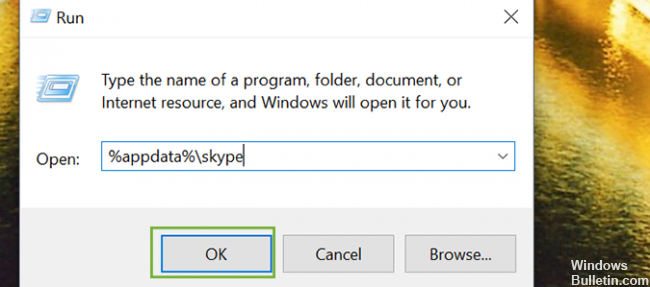
1. Öffnen Sie den Befehl Ausführen auf Ihrem Windows-Desktop.
2. Geben Sie% appdata% \ skype in das Dialogfeld Ausführen ein.
3. Klicken Sie auf OK.
4. Öffnen Sie die Datei mit Ihrem Skype-Namen. Abhängig von der Skype-Version kann es andere Wörter / Zeichen enthalten, aber es ist das einzige, das Ihren Benutzernamen enthält.
5. Kopieren Sie die Datei main.db (die je nach Version möglicherweise nicht das Suffix.db enthält) und verschieben Sie sie zum Speichern an einen sicheren Ort.
Wenn Sie Fragen haben oder einen anderen zuverlässigen Weg zur Absicherung von Skype-Diskussionen kennen, teilen Sie uns dies bitte in den Kommentaren unten mit.
https://support.skype.com/en/faq/FA34894/how-do-i-export-my-skype-files-and-chat-history
Expertentipp: Dieses Reparaturtool scannt die Repositorys und ersetzt beschädigte oder fehlende Dateien, wenn keine dieser Methoden funktioniert hat. Es funktioniert in den meisten Fällen gut, wenn das Problem auf eine Systembeschädigung zurückzuführen ist. Dieses Tool optimiert auch Ihr System, um die Leistung zu maximieren. Es kann per heruntergeladen werden Mit einem Klick hier

CCNA, Webentwickler, PC-Problembehandlung
Ich bin ein Computerenthusiast und ein praktizierender IT-Fachmann. Ich habe jahrelange Erfahrung in der Computerprogrammierung, Fehlerbehebung und Reparatur von Hardware. Ich spezialisiere mich auf Webentwicklung und Datenbankdesign. Ich habe auch eine CCNA-Zertifizierung für Netzwerkdesign und Fehlerbehebung.

